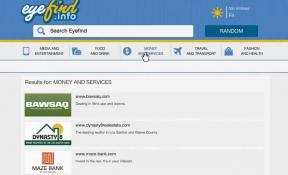Kako popraviti da MSI Afterburner ne otkriva GPU u sustavu Windows 11
Miscelanea / / April 23, 2022
Volimo podešavati i pratiti performanse našeg računala jer nam to pomaže da bolje upravljamo resursima i poboljšamo našu produktivnost i potrebe za igranjem. MSI Afterburner jedan je takav softver koji pomaže igrama da prate i podešavaju performanse svoje grafičke kartice. Zapravo, MSI Afterburner je najčešće korišteni uslužni alat za grafičke kartice i kompatibilan je s mnogim grafičkim karticama. Međutim, ljudi su prijavljivali različite slučajeve u kojima MSI Afterburner ne otkriva GPU u sustavu Windows 11.
Problem se uglavnom javlja zbog nepravilnih veza, problema s portom, problema s prikazom ili ponekad problema s konfiguracijom. Bez obzira na problem, ako MSI Afterburner ne može otkriti vaše povezane kartice, neće ih moći nadzirati. Dakle, evo nekoliko metoda za rješavanje problema koje će vam pomoći u situaciji.

Sadržaj stranice
-
Kako popraviti da MSI Afterburner ne otkriva GPU u sustavu Windows 11
- Provjerite priključak monitora i kabel
- Onemogući IO drajver niske razine
- Ažurirajte upravljački program za grafiku
- Onemogućite NVIDIA i Steam Overlay
- Uklonite programe za varanje
- Ažurirajte Windows 11
- Ponovno instalirajte MSI Afterburner
- Zaključak
Kako popraviti da MSI Afterburner ne otkriva GPU u sustavu Windows 11
Glavni razlog za ovaj problem može biti jednostavan kao loša internetska veza ili pogrešna konfiguracija. Ponekad zastarjele grafičke kartice također mogu dovesti do ovog problema.
Provjerite priključak monitora i kabel
U mnogim slučajevima GPU neće biti ispravno otkriven ako veze nisu ispravno napravljene. Provjerite jesu li svi kabeli ispravno spojeni. Ako koristite vanjski GPU, provjerite je li ispravno napajan i jesu li svi kabeli ispravno spojeni. U slučaju da imate postavku dvostrukog monitora, provjerite je li i on ispravno konfiguriran.
Onemogući IO drajver niske razine
U većini slučajeva, problem je vrlo jednostavna i jasna neusklađenost konfiguracije. To se događa zbog niske razine IO drajvera prisutnih u vašem računalu koji pomažu pri povezivanju s GPU jedinicom. Međutim, oni nisu učinkoviti i mogu propasti u bilo kojem trenutku. Dakle, nakon što onemogućite IO drajver, MSI Afterburner će moći detektirati GPU jedinice.
Otvorite MSI Afterburner na svom računalu. Ovdje kliknite na gumb za podešavanje.
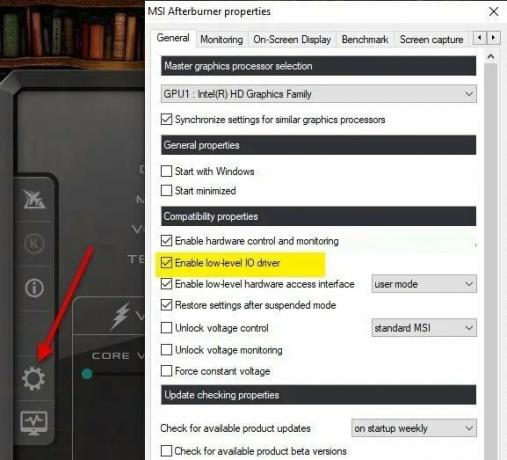
Sada idite na svojstva kompatibilnosti, poništite kvačicu Omogući IO drajver niske razine.
Kliknite OK za spremanje postavki i ponovno pokretanje računala.
Oglasi
Ažurirajte upravljački program za grafiku
Grafički pokretači su važni jer su most između strojeva koji međusobno razgovaraju. Bez instaliranog problematičnog upravljačkog programa, nećete moći iskoristiti pravu snagu povezane GPU jedinice.
Možete otvoriti upravitelj uređaja da ažurirate grafički upravljački program na vašem računalu.

Oglasi
Ako imate instalirano više od jednog GPU-a, ažurirajte sve upravljačke programe za GPU.
Onemogućite NVIDIA i Steam Overlay
NVIDIA i Steam dolaze s vlastitom verzijom ukupnih uslužnih aplikacija koje igračima pomažu da igraju igru na jednostavan i učinkovit način. Iako se ove preklapajuće aplikacije u igri uvijek izvode u pozadini kad god pokrenete klijent igre, sasvim je moguće imati problema s GPU procesima ili resursima sustava.
- Otvori Steam klijent > Idi na Knjižnica.
- Sada, desni klik na Naslov igre > Odaberi Svojstva.

- Idite do Općenito odjeljak > Ovdje samo poništiti the Omogućite Steam Overlay potvrdni okvir.
Uklonite programe za varanje
Postoji mnogo dostupnih softvera za varanje igara koji vam u osnovi pomažu igrati igre na jednostavan način. Na primjer, postoje cheat programi za Fortnite i PUBG koji blokiraju vaš GPU od učitavanja teksture trave. To vam zauzvrat pomaže da vidite neprijatelje iz daljine. Takvi programi mogu biti razlog zašto MSI Afterburner ne radi na vašem računalu sa sustavom Windows 11.
Vanguard Anticheat jedna je takva aplikacija koju prijavljuju mnogi korisnici. Nakon što izbrišete ovaj softver (ako je instaliran), problem će nestati.

Idite na postavke > Aplikacija i značajke. Ovdje pronađite aplikaciju Vanguard i deinstalirajte je sa svog sustava.
Ažurirajte Windows 11
Windows 11 je još uvijek u eksperimentalnoj fazi u kojoj neke aplikacije i upravljački programi rade, a drugi ne. Ovo je ozbiljna glavobolja za mnoge ljude, posebno programere i igrače koji svakodnevno moraju raditi sa složenim programima. Ali ne brinite jer Microsoft radi na takvim problemima i povremeno objavljuje ažuriranja. Stoga svakako ažurirajte svoj Windows 11 kad god je dostupno novo ažuriranje.
Ponovno instalirajte MSI Afterburner
Ako vam nijedna od gore navedenih metoda ne uspije, onda je sasvim moguće da je MSI instalacija koju imate oštećena ili neke od ključnih komponenti datoteke nedostaju. Ne brinite, jednostavno deinstalirajte MSI Afterburner na vašem računalu i instalirajte ga još jednom iz službenog MSI web stranica.
Bilješka: Nova verzija Afterburnera uzrokuje mnoge probleme koji ukazuju na to da je sam softver neispravan. Ako najnovija verzija ne radi, preporučujemo da isprobate stariju verziju i provjerite radi li.
Zaključak
Ovo nas dovodi do kraja ovog vodiča za popravak MSI Afterburner Not Detecting GPU na Windows 11. Imajte na umu da je Windows 11 još uvijek nov i da će se mnoga računala suočiti s problemima s uslužnim softverom, posebno u vezi s performansama GPU-a i CPU-a. Stoga svakako ažurirajte svoje prozore kad god dođe novo ažuriranje.